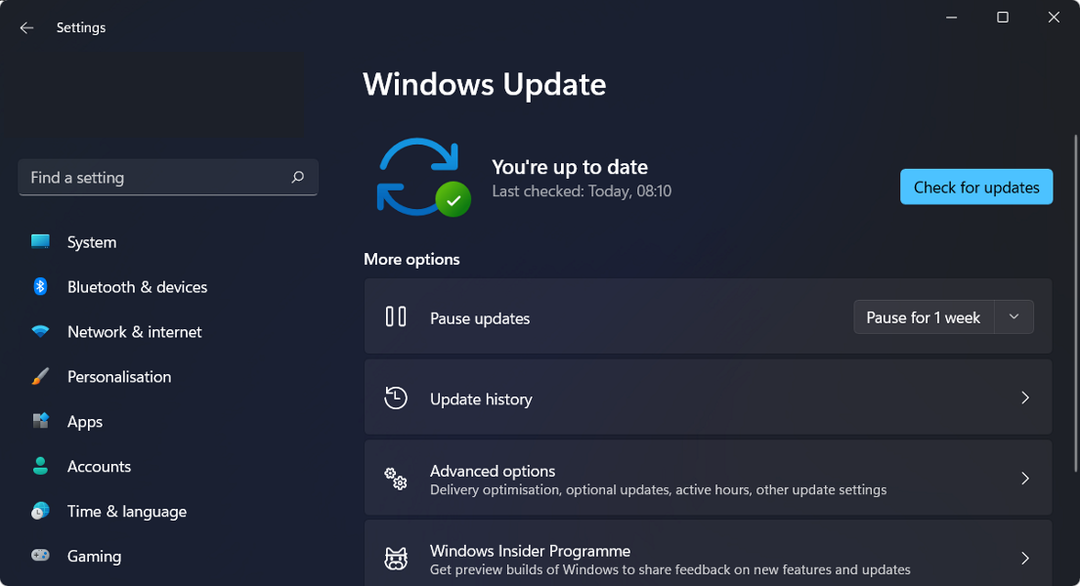Aflați ce să faceți pentru a sări peste configurarea rețelei
- Chiar dacă Microsoft a făcut aproape imposibilă configurarea Windows 11 fără o conexiune la internet, există o modalitate de ocolire.
- Indiferent cum instalați Windows 11, veți putea sări peste pasul de conectare la rețea.
- După ce obțineți o conexiune la internet, vi se va cere să finalizați procesul de configurare.
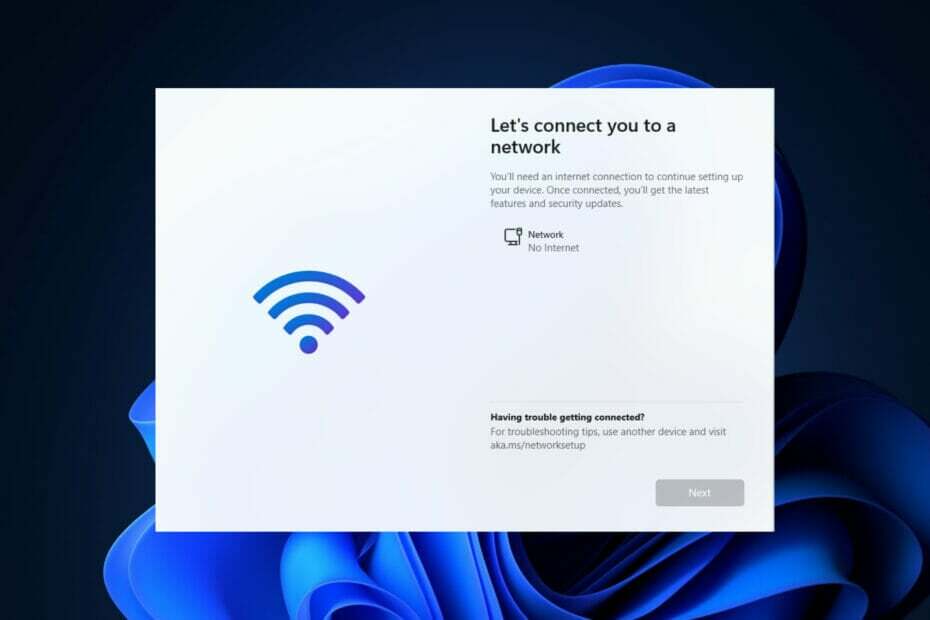
Începând cu versiunea 22557 și mai sus, Windows 11 necesită o conexiune la Internet pentru a finaliza prima configurare, cunoscută și sub numele de Experiență out-of-box (OOBE) atât pentru versiunile Home, cât și pentru Pro, deși există o modalitate de a ocoli această cerință în întregime.
Deoarece Microsoft dorește ca utilizatorii să-și conecteze computerele la conturile Microsoft, compania face modificări la configurarea inițială a Windows 11 care va face aproape imposibilă continuarea efectuării unei instalări curate fără internet conexiune.
Alternativ, dacă setarea detectează că dispozitivul nu are o conexiune la rețea, veți fi trimis la
Hopa, ți-ai pierdut conexiunea la internet ecran. Dacă faceți clic pe opțiunea Reîncercați, vi se va prezenta o solicitare de conectare la Internet încă o dată.Dacă nu aveți o conexiune la Internet în momentul instalării sau preferați un offline mai tradițional experiență, există o soluție care vă permite să finalizați configurarea dispozitivului out-of-box experienţă. Practic, puteți sări peste configurarea rețelei pentru Windows 11.
Urmăriți-vă că vă vom arăta cum să instalați Windows 11 fără internet, imediat după ce vedem câteva motive comune pentru care ați putea întâlni erori de rețea. Tine pasul cu noi!
De ce nu mă pot conecta la o rețea?
Există mai multe puncte de defecțiune în rețelele wireless, ceea ce le face complicate. Găsirea sursei unei defecțiuni în rețea, care ar putea fi orice, de la un comutator Wi-Fi defect la un conflict software, o problemă cu routerul sau o problemă cu ISP, poate fi dificilă.
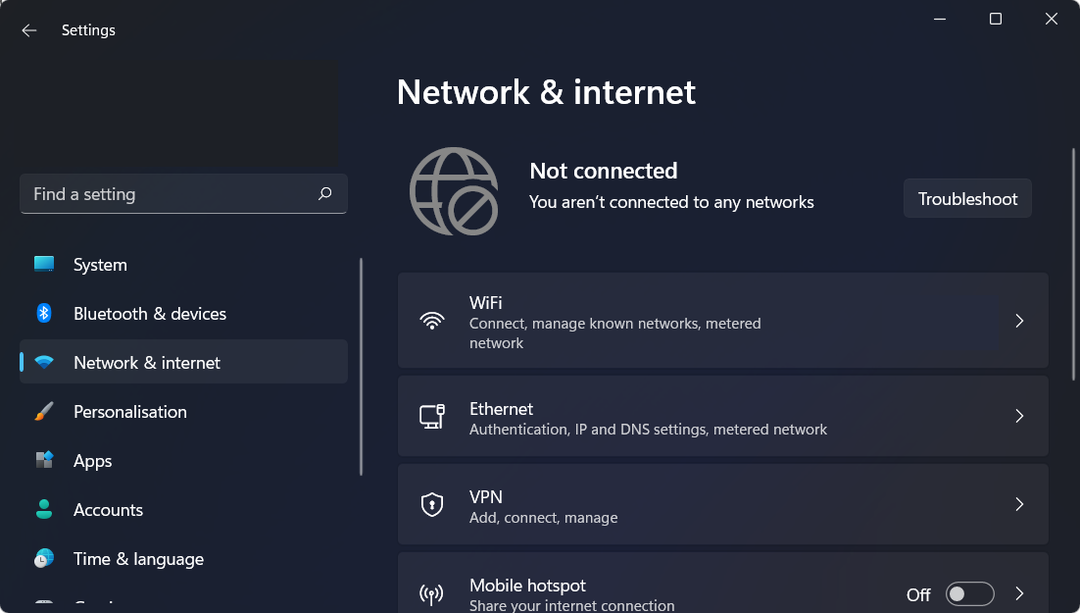
Setările de rețea configurate greșit și distanța fizică față de sursa rețelei sunt două dintre cele mai tipice motive pentru care Windows nu se poate conecta la unul.
Cu toate acestea, există o serie de explicații suplimentare probabile, cum ar fi Wi-Fi-ul a fost oprit, o bucată de software a fost a făcut ca o conexiune să devină nesigură, rețeaua a fost configurată pentru a solicita autentificare unică sau rețeaua este supraîncărcat.
Puteți începe prin a reporni computerul pentru a relua lucrurile. La depanarea dispozitivelor electronice, repornirea este un prim pas frecvent. Este posibil să fie suficient pentru a rezolva problema rețelei Windows 11.
Cum testăm, revizuim și evaluăm?
Am lucrat în ultimele 6 luni la construirea unui nou sistem de revizuire a modului în care producem conținut. Folosind-o, am refăcut ulterior majoritatea articolelor noastre pentru a oferi experiență practică reală cu privire la ghidurile pe care le-am făcut.
Pentru mai multe detalii puteti citi cum testăm, revizuim și evaluăm la WindowsReport.
Cum pot instala Windows 11 fără Internet?
1. Creați o unitate flash USB bootabilă cu mediul de instalare Windows 11 pe ea.
2. Reporniți computerul cu unitatea flash USB bootabilă care are Windows 11 pe el.
3. Faceți clic peInstaleaza acum apoi urmați pașii de pe ecran pentru a începe procesul de instalare.
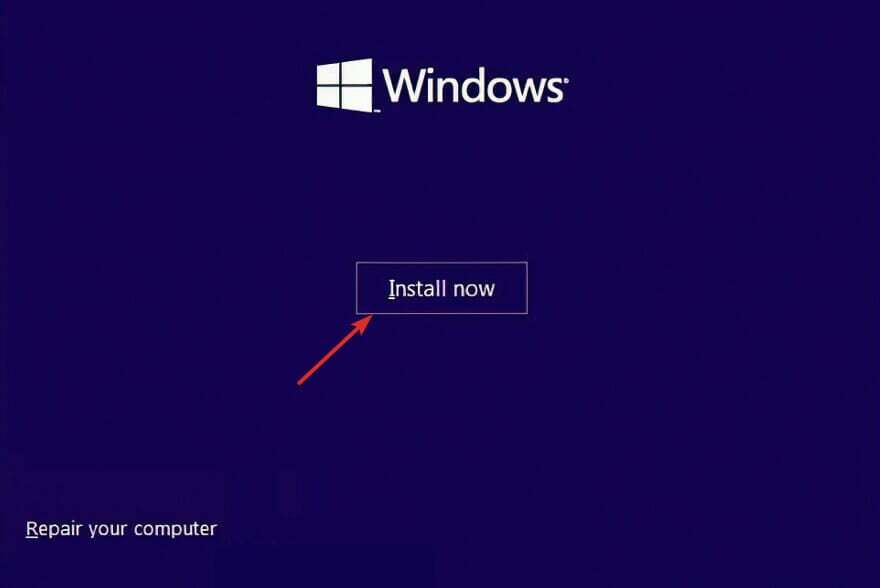
4. apasă pe Nu am o cheie de produs butonul din partea de jos a ferestrei dacă nu aveți unul disponibil și alegeți Instalare personalizată opțiune când vă întreabă ce tip doriți să efectuați.
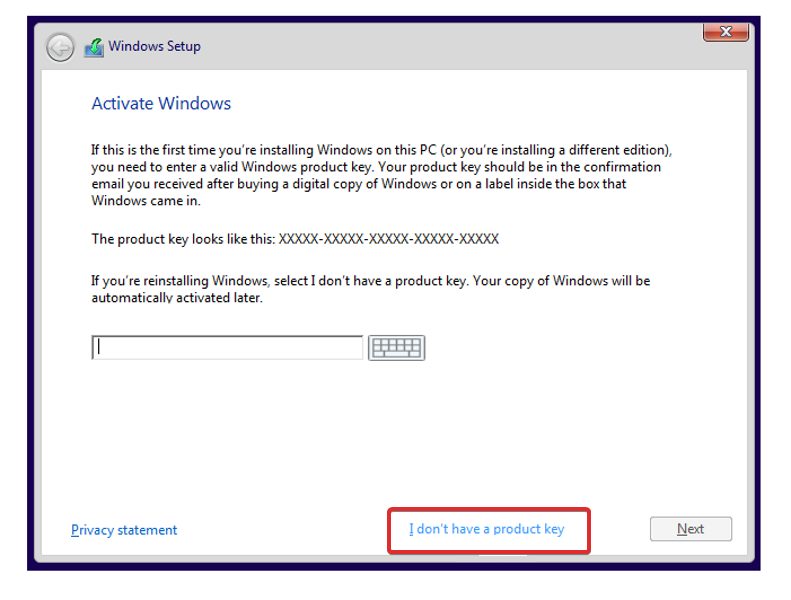
5. Selectați regiunea dvs. și aspectul tastaturii, apoi odată ce obținețiHopa, ai pierdut conexiunea la internetecran, apăsațiSCHIMB+F10de la tastatură pentru a deschide aPrompt de comandăfereastră.
6. Tastați următoarea comandă și apăsați introduce: OOBE\BYPASSNRO
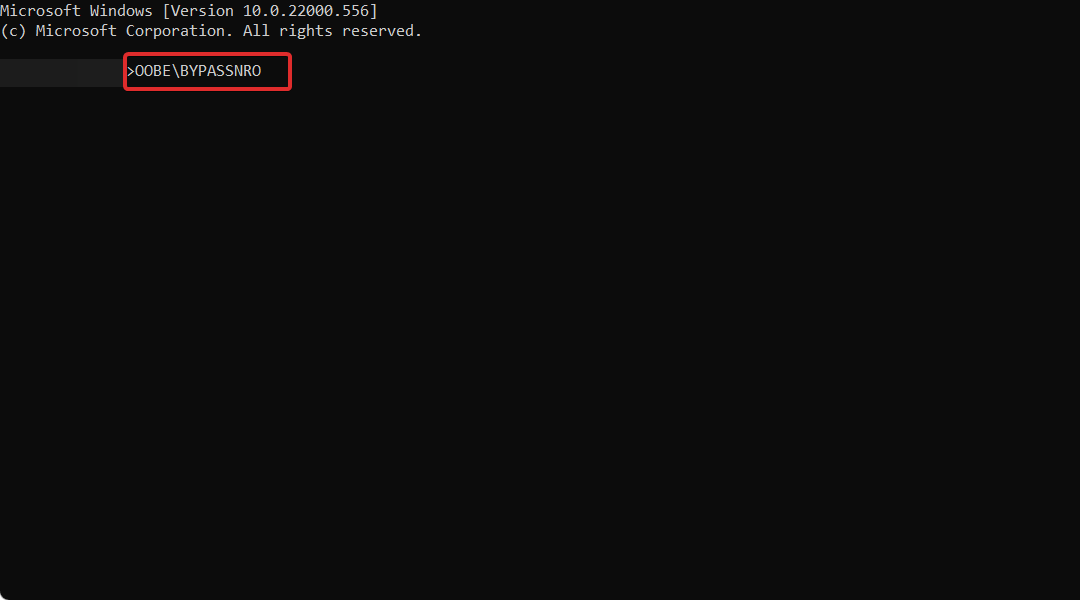
7. Computerul dvs. va reporni automat și va intra în Să te conectăm la o rețeaecran. Aici apăsați penu am internet buton.
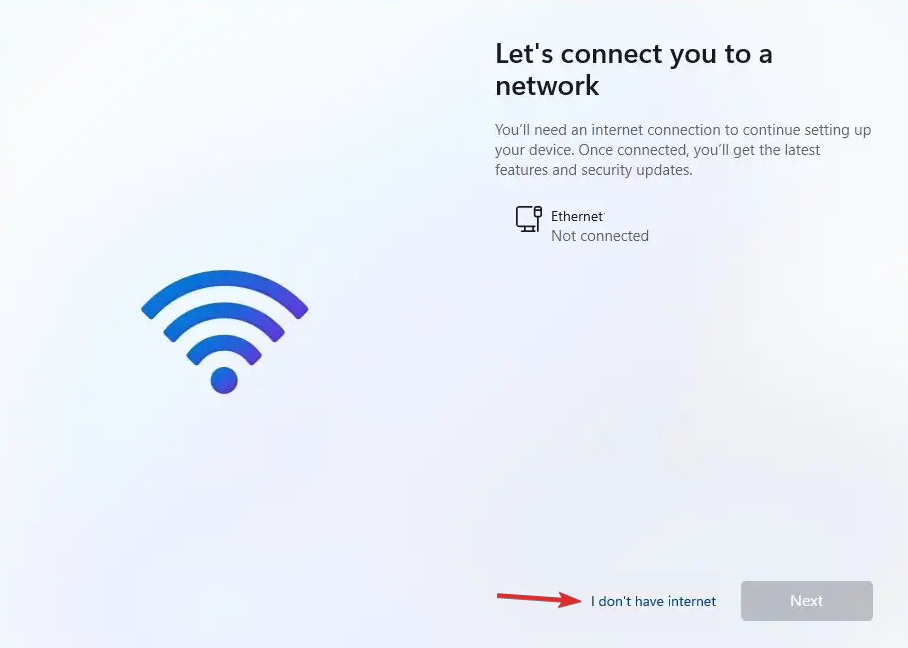
8. Apoi, faceți clic pe Continuați cu configurarea limitată butonul și continuați cu procesul de configurare. Asta este!
Puteți configura Windows 11 fără internet utilizând o unitate flash USB bootabilă cu mediul de instalare al sistemului de operare pe ea, precum și o comandă specială în linia de comandă.
Practic, puteți forța programul de instalare să omite configurarea rețelei și să termine instalarea Windows 11 fără nicio conexiune la rețea.
De asemenea, puteți efectua pașii de mai sus pentru a sări peste partea de conexiune la rețea atunci când sunteți instalați Windows 11 fără asistent.
daca tu Mă întreb cum să descărcați Windows 11 ISO sau să actualizați din Windows 10, consultați articolul legat, deoarece ar putea fi mai ușor decât să utilizați o unitate USB bootabilă.
- Remediere Nu se poate conecta la această eroare de rețea în Windows 11
- Cum să remediați viteza scăzută a internetului în Windows 11
- Wi-Fi a dispărut în Windows 11? Încercați aceste remedieri
Ne bucurăm să vedem că ați decis să faceți upgrade la Windows 11 de atunci aduce noi caracteristici și design doar pentru tine. Există, de asemenea, diverse măsuri de securitate care asigură confidențialitatea computerului dvs.
Această iterație a Windows include suport îmbunătățit pentru mai multe monitoare, ceea ce înseamnă că atunci când deconectați un al doilea afișaj, Windows își va aminti toate aplicațiile care rulau anterior pe acesta.
De îndată ce conectați din nou ecranul secundar, toate programele care rulau pe afișajul extern se vor deschide din nou, permițându-vă să continuați exact de unde ați rămas.
Sperăm că ați reușit să instalați Windows 11 pe computer, săriți peste configurarea rețelei. Pentru a îmbunătăți postările noastre viitoare pentru dvs., nu ezitați să ne spuneți ce părere aveți în secțiunea de comentarii de mai jos. Multumesc pentru lectura!